Si su iPhone no puede enviar mensajes de texto (SMS) y ve una marca de exclamación roja, podría deberse a una falla temporal o un error menor. Sin tener que contactar a su operador o visitar una tienda de Apple de inmediato, intente primero algunas soluciones rápidas y fáciles. Esta guía lo guiará a través de las posibles causas y soluciones para que pueda obtener mensajes de texto. Al final, sabrá exactamente por qué no se envía un mensaje de texto y cómo solucionarlo fácilmente. ¡Comencemos!
Parte 1: ¿Por qué no se envían los mensajes de mi iPhone?
iMessage, que es una plataforma de mensajería totalmente gratuita y popular para dispositivos iOS, se basa en la conexión de red para enviar y recibir mensajes entre los usuarios de iOS como la aplicación SMS Messager. Si iMessage no envía, debe averiguar las posibles razones antes de intentar solucionar el problema. (¿Los mensajes de texto de una persona desaparecieron en el iPhone?)
Hay algunos factores probables para causar que los iMessages no se envíen como se muestra a continuación:
- La función iMessages ha sido deshabilitada.
- Su cuenta de iMessages está desconectada.
- Su iDevice en una mala condición de red.
- Gliths de software o problemas con su operador.
Parte 2: Cómo arreglar los mensajes de texto del iPhone no enviando – 11 formas
Primero, confirme que su operador le permite enviar mensajes de texto. Si está en un plan prepago, verifique que tenga suficiente dinero en su saldo. Para los usuarios de pospago, asegúrese de que no haya facturas o restricciones vencidas en su cuenta.
Si esto soluciona el problema, ¡genial! Si no, siga estos pasos de solución de problemas para averiguar por qué su iPhone no puede enviar mensajes de texto y cómo solucionarlo.
Forma 1: reinicie su iPhone
Si su iPhone no está entregando mensajes de texto, reiniciarlo podría resolver los errores de iPhone.
Para el iPhone X o los modelos más nuevos, presione y mantenga presionado el botón lateral y el botón de volumen, luego deslice para apagar. En los modelos más antiguos, presione y mantenga presionada la parte superior o el botón para dormir/despertar para levantar la opción de apagado.

Forma 2: cerrar y reabrir la aplicación Mensajes
Si su iPhone no puede enviar mensajes de texto, simplemente reiniciar la aplicación Mensajes puede solucionar la falla.
- En un iPhone con un botón de inicio, haga doble clic en el botón de inicio para ver las aplicaciones abiertas. En modelos sin un botón de inicio, deslice desde la parte inferior de la pantalla y haga una pausa.
- Encuentre la aplicación Mensajes y deslice para cerrarla.
- También puede cerrar otras aplicaciones si lo desea. Luego vuelva a abrir la aplicación Mensajes e intente enviar un mensaje de texto nuevamente.
Forma 3: restablecer la configuración de la red
Puede restablecer la red de su dispositivo para deshacerse de los iMessages no enviados. Para hacerlo, puedes:
- Desbloquee su dispositivo y llegué a «Configuración»> «General»> «Restablecer»> «Restablecer Configuración de red» en su iPhone, iPad o iPod.
- Luego debe ingresar su contraseña para confirmar su acción y comenzar a restablecer la configuración de red en su dispositivo.
Tenga en cuenta que, después de restablecer la configuración de la red, todas las contraseñas de Wi-Fi almacenadas en su dispositivo se borrarán, y debe conectar su dispositivo a la red Wi-Fi nuevamente.
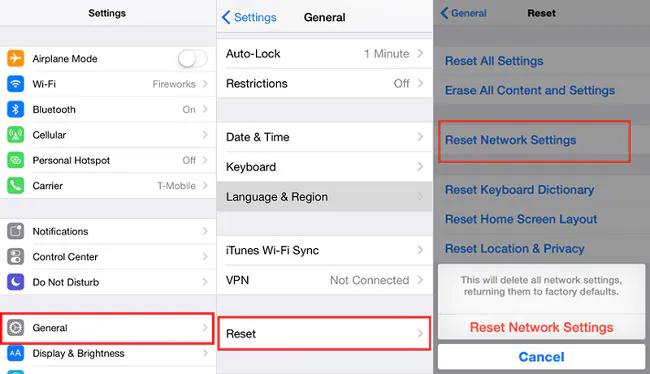
Puede que necesite:
Forma 4: verificar el número de teléfono del destinatario
Es poco probable, pero vale la pena verificar el número de teléfono de la persona que envía mensajes de texto. Asegúrese de que el código de país para el número sea correcto y que todos los dígitos se ingresen correctamente. Si encuentra algún error, arreglelos e intente enviar el mensaje nuevamente.
Forma 5: reactivar iMessage
Puede verificar si la función iMessage está habilitada en su dispositivo o no. Para hacerlo, puedes:
- Desbloquee su dispositivo y vaya a «Configuración»> «Mensajes»> «iMessage» en su dispositivo.
- Si la función iMessage está deshabilitada, simplemente enciéndala. Si se ha habilitado, apaguelo y luego vuelva a encenderlo para activar la función de iMessage.
- Después de eso, toque la opción «Enviar y recibir» en la misma página para verificar su información de ID de Apple. Si es necesario, puede restablecer su cuenta de iMessage aquí.
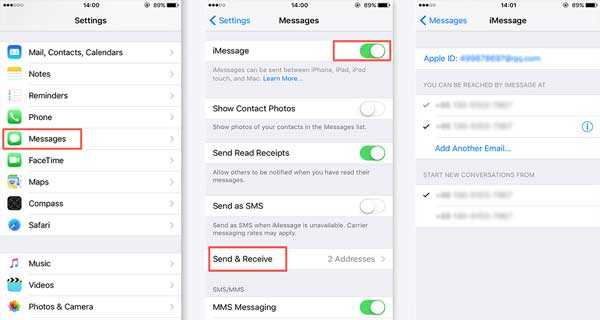
Manera 6: Alternar el modo de avión
Si su iPhone tiene una señal celular débil, intente moverse a una ubicación diferente para mejorar la señal. Si el problema persiste, siga estos pasos para restablecer su conexión:
- Abra el centro de control en su iPhone.
- Encienda el modo de avión y espere unos segundos.
- Apague nuevamente y verifique si se envían sus mensajes de texto.
Puede que necesite:
Forma 7: verifique la configuración de fecha y hora
Puede parecer trivial, pero la configuración de fecha y hora incorrectas puede evitar que se envíen mensajes de texto. El servicio celular requiere una fecha y hora precisas para entregar mensajes y mantenerse sincronizado.
Aquí le mostramos cómo solucionarlo:
- Abra «Configuración»> «General».
- Seleccione «Fecha y hora»> «Establecer automáticamente».
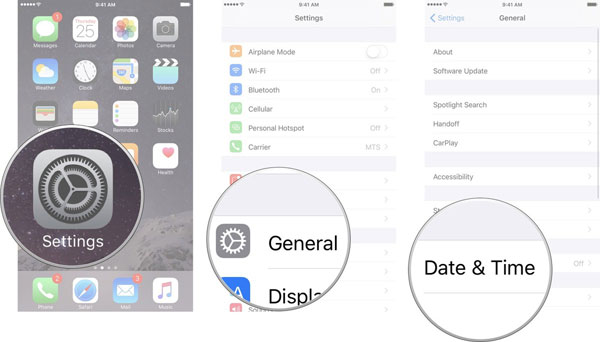
Forma 8: actualizar la configuración del operador
La configuración de transportista obsoleta puede evitar que su iPhone envíe mensajes de texto. Es importante actualizar estas configuraciones regularmente porque afectan su red celular y su funcionalidad SMS/MMS.
Para verificar las actualizaciones:
- Vaya a «Configuración»> «General»> «Acerca de».
- Si aparece la solicitud de «Actualización de configuración del operador», toque «Actualizar».
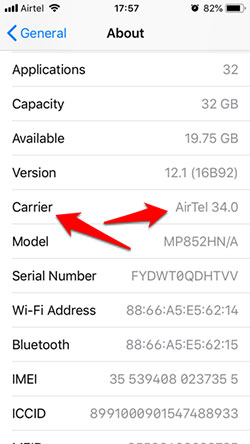
Forma 9: Verifique el estado del sistema de iMessage
A veces, el problema puede no estar con su iPhone, sino con los servidores de Apple. Los iMessages se envían a través de los servidores de Apple, y aunque generalmente son confiables, ocasionalmente pueden ocurrir interrupciones.
Para ver si iMessage está inactivo, visite la página de estado del sistema Apple. Si hay un problema, deberá esperar a que Apple lo arregle.
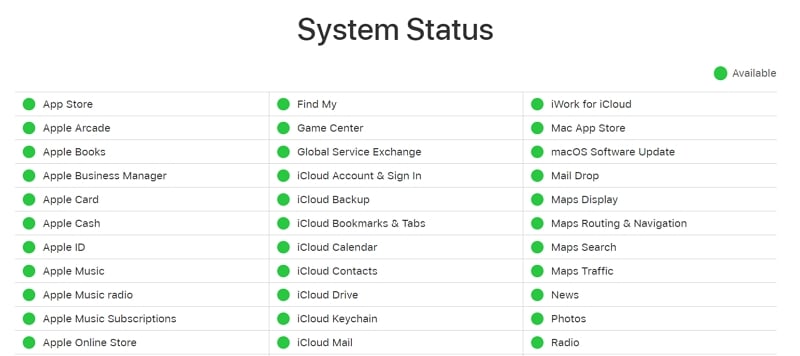
Puede que necesite:
Forma 10: instalar la última actualización de iOS
La actualización de la última versión de iOS a menudo puede resolver problemas con el envío de mensajes de texto. Estas actualizaciones incluyen correcciones de errores y mejoras que pueden resolver problemas de mensajería.
Para verificar las actualizaciones:
- Vaya a «Configuración»> «General»> «Actualización de software».
- Si hay una actualización disponible, toque «Actualizar ahora».

Forma 11: solucione cualquier problema del sistema iOS fácilmente
Recuperación del sistema iOS es una herramienta práctica para solucionar problemas de mensajes en iPhone. Incluso si no es un experto, puede solucionar fácilmente problemas como los iMessages que no se envían. Esta herramienta está diseñada para ayudar a solucionar problemas comunes de iOS, como iPhone, no puede enviar mensajes, iPhone atascado en el logotipo de Apple, falla de carga de iPhone, pantalla negra para iPhone y más. Si está buscando una herramienta integral para solucionar varios problemas de iOS, puede descargarla en su computadora haciendo clic en el botón a continuación.
![]()
![]()
Pasos para corregir mensajes de texto que no se envían con la recuperación del sistema iOS:
Paso 1: Descargue e instale el software en su computadora. Una vez instalado, abra el programa y seleccione «Recuperación del sistema iOS» de la pantalla principal. Conecte su iPhone a la computadora con un cable USB.
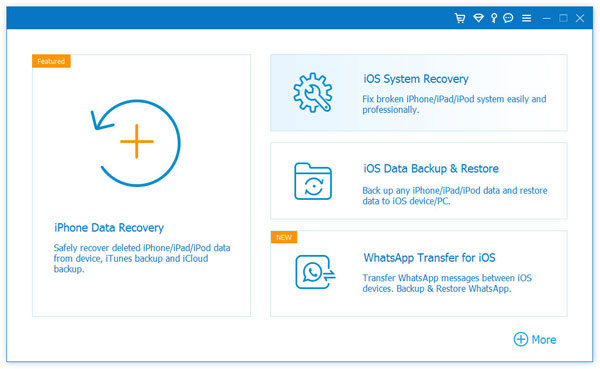
Paso 2: Si no está seguro sobre el problema con su iPhone, puede omitir el paso de seleccionar un problema específico. Simplemente haga clic en «Inicio» para continuar con el siguiente paso.
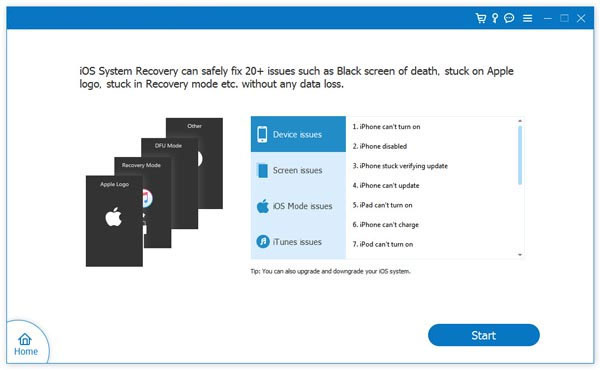
Paso 3: Seleccione «Modo estándar» o «Modo avanzado» y haga clic en «Confirmar».
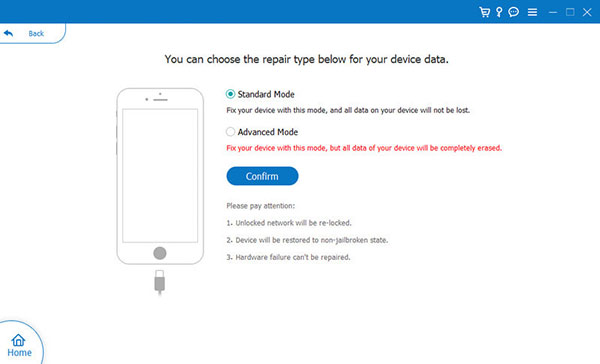
Aquí, tendrás dos opciones:
- Si se detecta su iPhone para que funcione normalmente, haga clic en el botón «Optimizar» para ingresar la página de Información de firmware y modelo.
- Si se detecta su iPhone para tener un problema, se dirigirá automáticamente a la página de información de firmware y modelo.
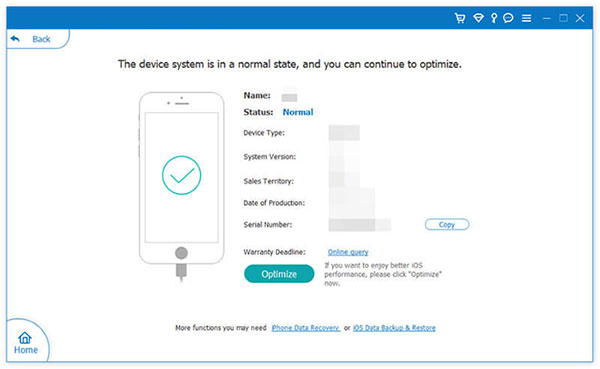
Paso 4: En esta página, verá información detallada sobre su dispositivo, incluida la versión de firmware y el modelo de iPhone. Si alguna de la información es incorrecta, actualice la categoría, el tipo y el modelo. Luego, seleccione la versión iOS a la que desea actualizar o rebajar, haga clic en «Siguiente» para descargar el firmware e iniciar el proceso de reparación.
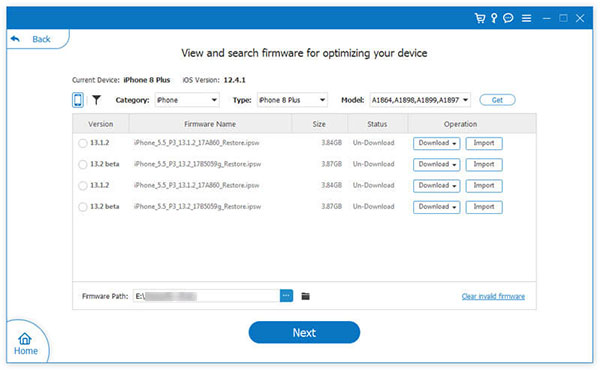
Preguntas frecuentes en mensajes que no se envían
P1: ¿Por qué no puedo enviar mensajes pero puedo recibirlos?
RELATED: iPhone No Se Conecta a Wi-Fi – Soluciones para Arreglarlo
Hay varias razones por las cuales esto puede suceder. Podría ser un problema de operador, un problema de conexión a Internet, configuraciones de mensajería incorrecta, un contacto bloqueado o incluso una falla de software.
P2: ¿Por qué no se envían mis mensajes como MMS?
MMS (servicio de mensajería multimedia) le permite enviar medios como fotos y videos, pero puede dejar de enviar debido a la configuración incorrecta de MMS, problemas de configuración de APN, tamaños de archivos grandes o datos móviles que se desactivan.
P3: ¿Por qué no puedo escuchar una notificación cuando alguien me envía mensajes de texto?
Si su teléfono está en modo no molestar o los sonidos de notificación están apagados, no escuchará una notificación cuando alguien le envíe mensajes de texto. Para solucionar esto, aumente el volumen o ajuste su configuración de notificación para que le notifiquen cuando llega un mensaje.
P4: ¿Por qué no se entregan mis iMessages?
iMessage se basa en una conexión a Internet para enviar mensajes, por lo que si no está conectado a Wi-Fi o datos celulares, sus mensajes no se entregarán. iMessage usa Internet (en lugar de SMS o MMS tradicional) para enviar mensajes.
Al final
Como puede ver, podría haber varias razones por las cuales su iPhone no puede enviar mensajes. Una o más de las soluciones mencionadas anteriormente podrían ayudar, así que pruébalos y háganos saber en los comentarios si funcionaban para usted. ¿Has descubierto alguna otra forma de solucionar este problema? ¡No dude en compartirlos con nosotros a continuación!
Artículos relacionados:
(100% resuelto) iPhone sigue eliminando los mensajes por sí mismo
¿Android no recibe mensajes de texto del iPhone? 12 soluciones aquí
(Resuelto) Recupere los mensajes de texto después de restablecer la fábrica iPhone
¿Los mensajes no se transfirieron al nuevo iPhone? Arreglarlo de 9 maneras
